项目启动
前言
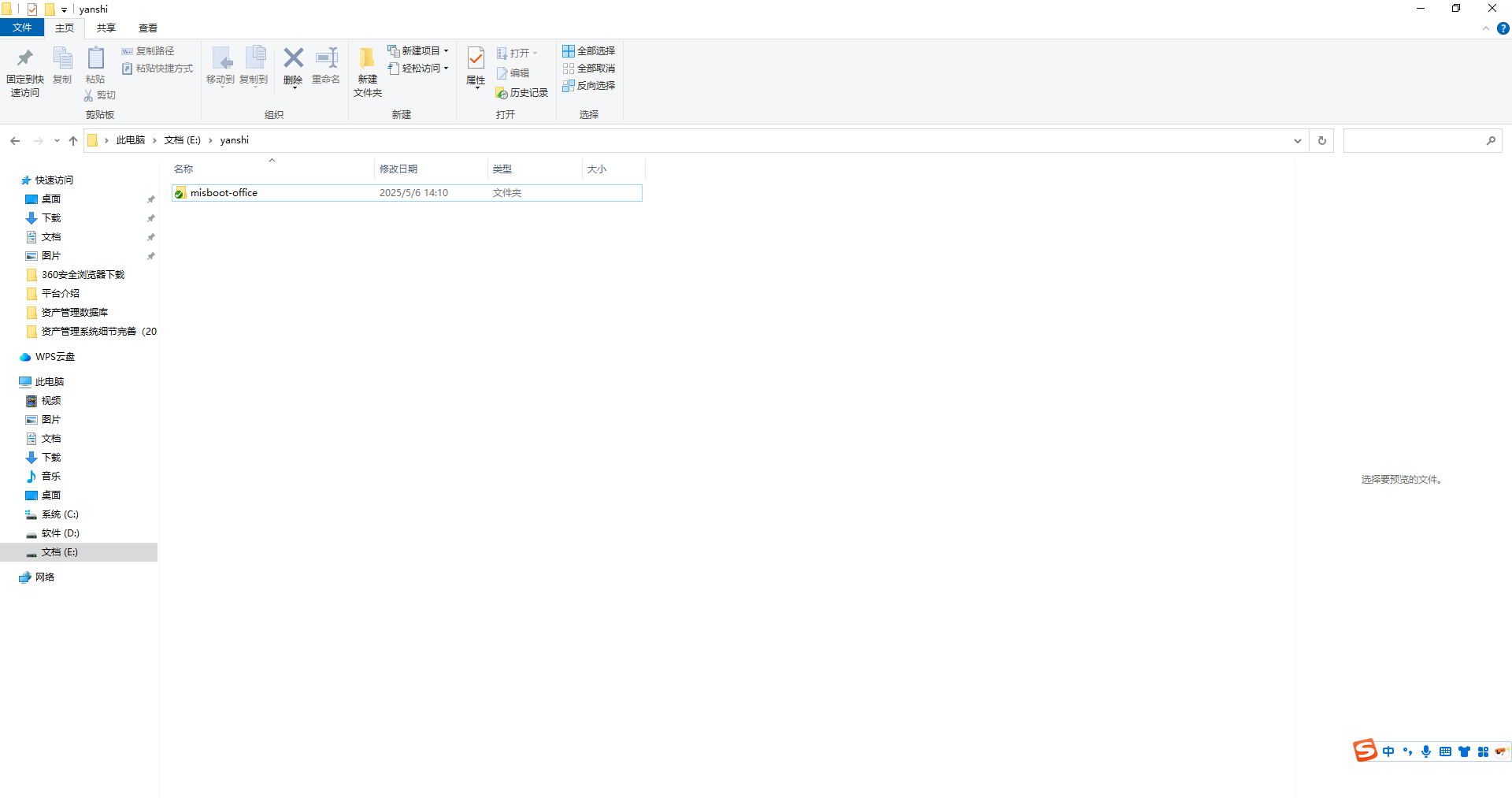 当对应的系统环境(jdk、Redis、数据库等)部署好以后我们开始启动对应的后端项目我们以 office 为例启动改后端项目
当对应的系统环境(jdk、Redis、数据库等)部署好以后我们开始启动对应的后端项目我们以 office 为例启动改后端项目
打开对应的项目代码
编译软件我们这里以 IDEA(对应的版本为 IntelliJ IDEA 2023.1.4)为例
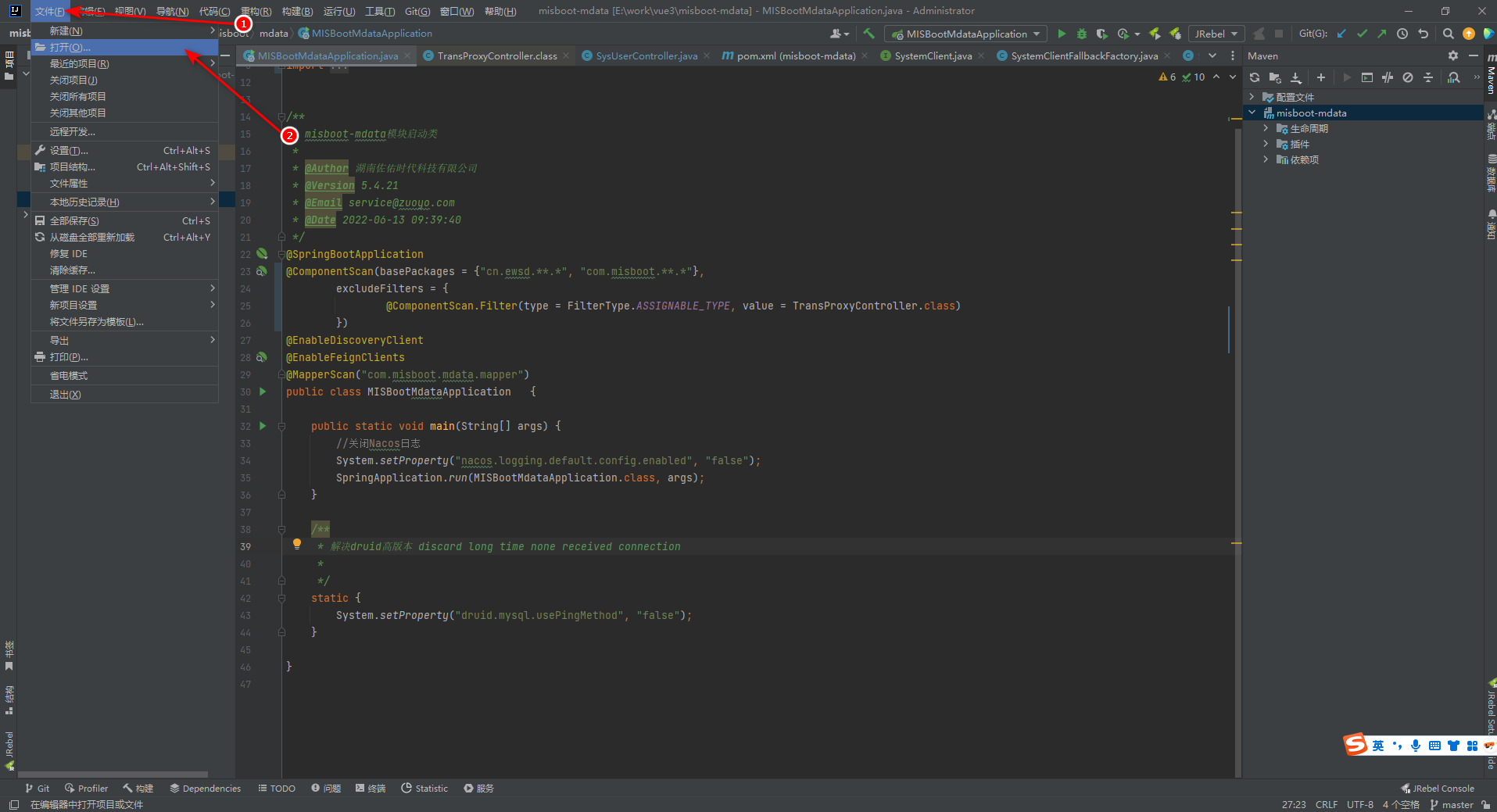
- 打开 IDEA 选择文件
- 选择下面的打开
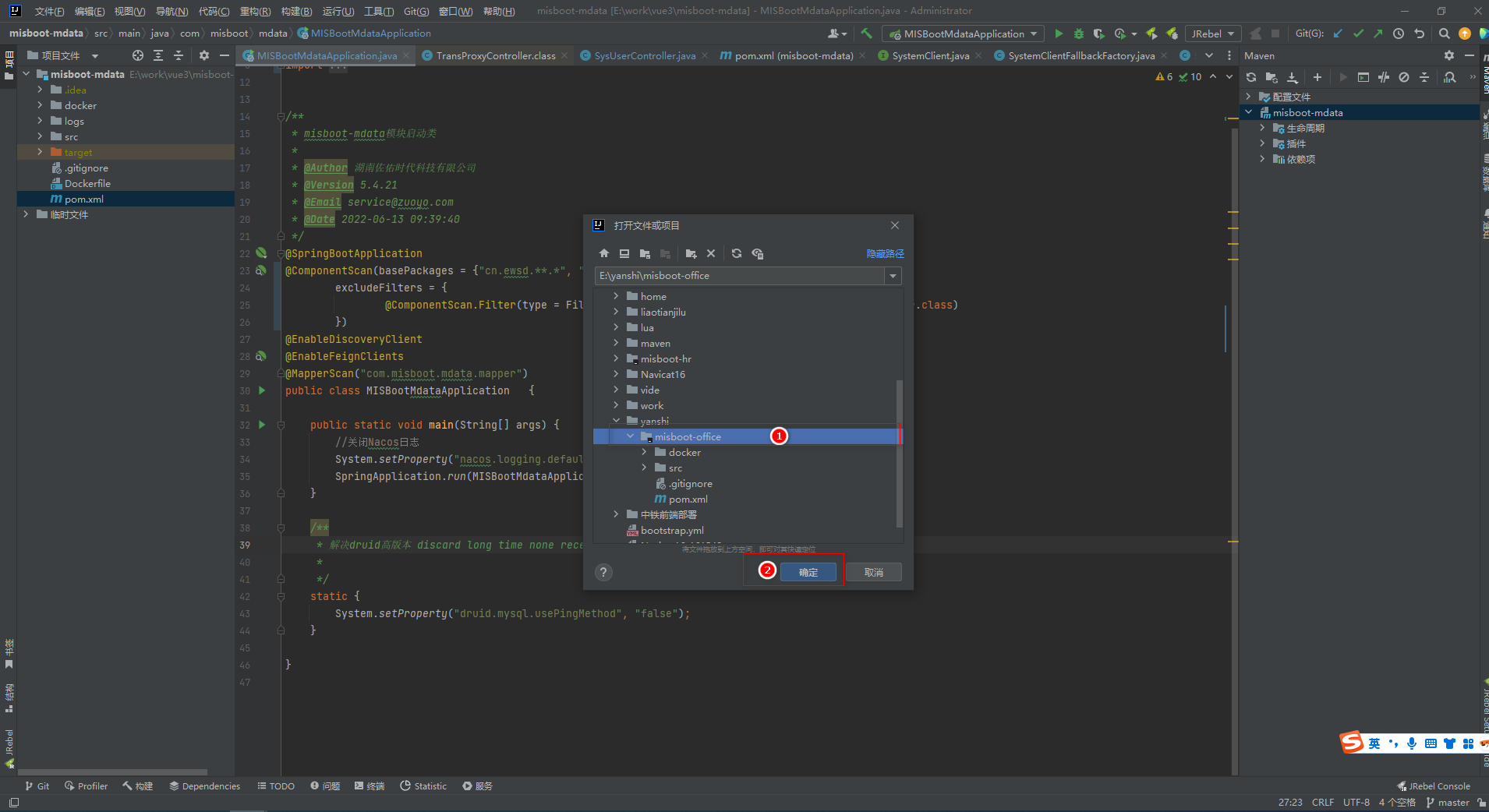
- 找到我们要启动的项目
- 点击确认
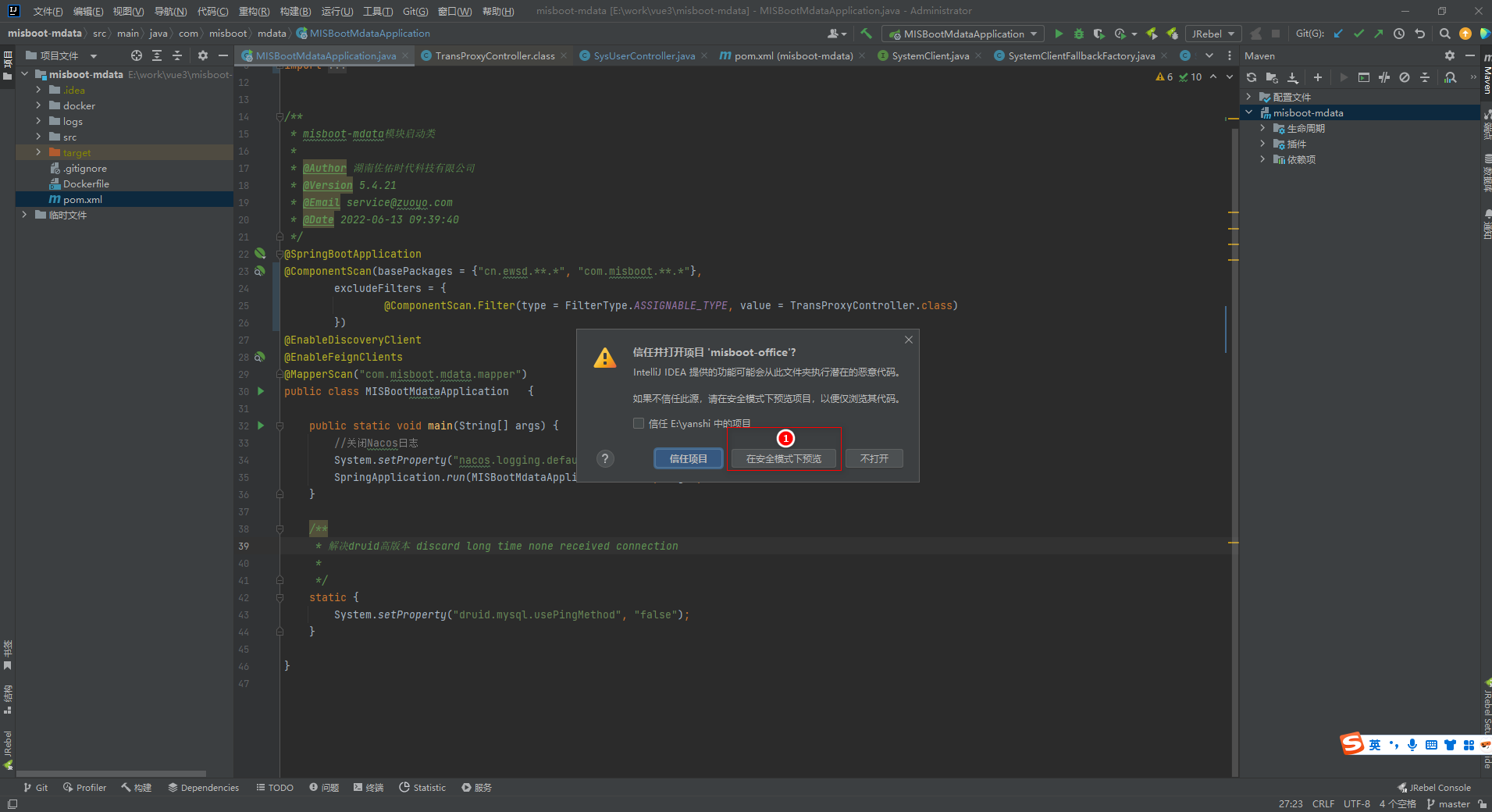
- 选择在安全模式下预览
TIP
选择安全模式下预览 IDEA 一般不会先加载对项目相关的配置 若是默认的配置与你的项目一致则可以直接加载项目
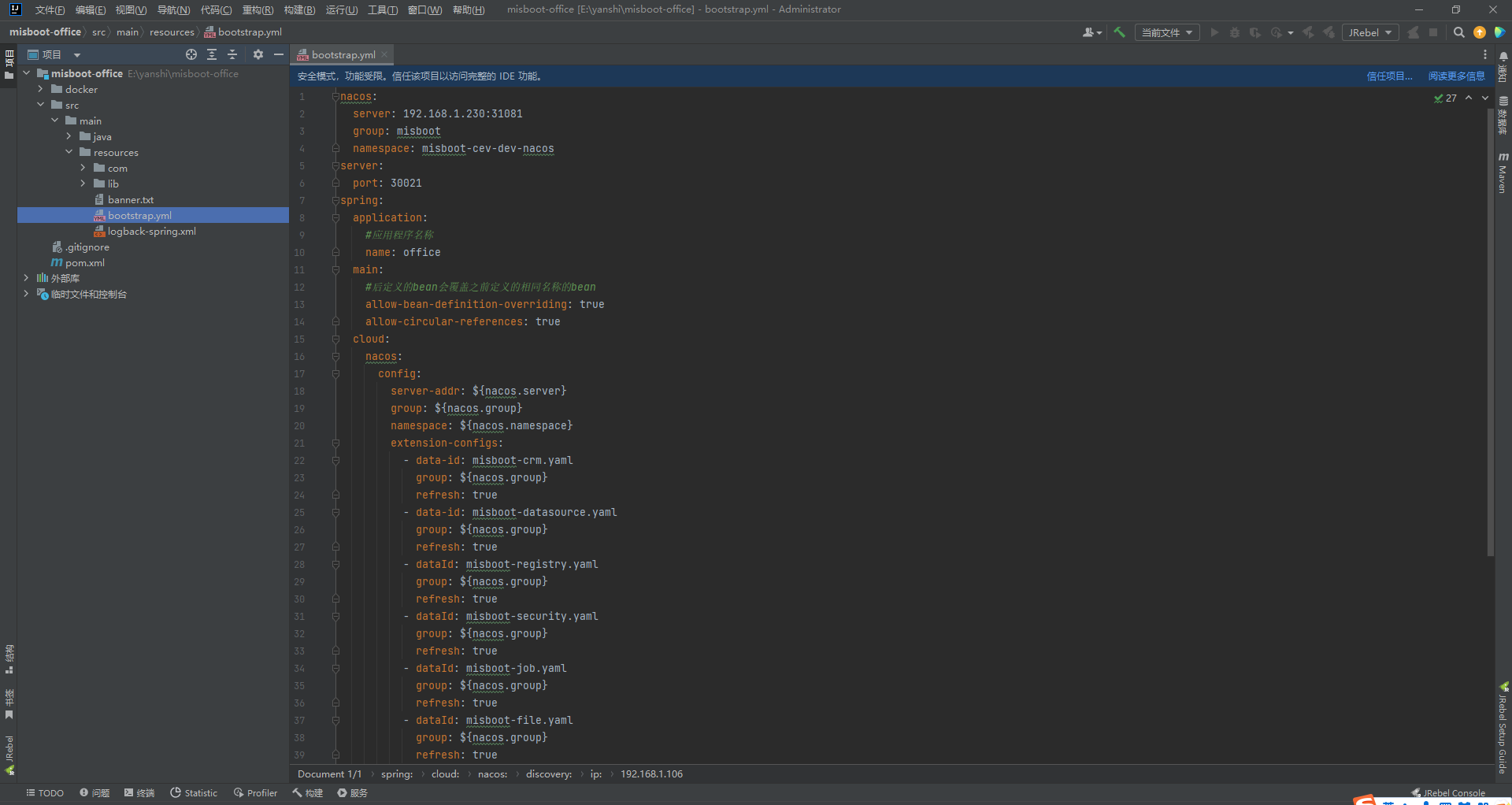 上图为打开对应的项目之后可以随意点击一个对应的文件效果
上图为打开对应的项目之后可以随意点击一个对应的文件效果
调整 jdk 配置
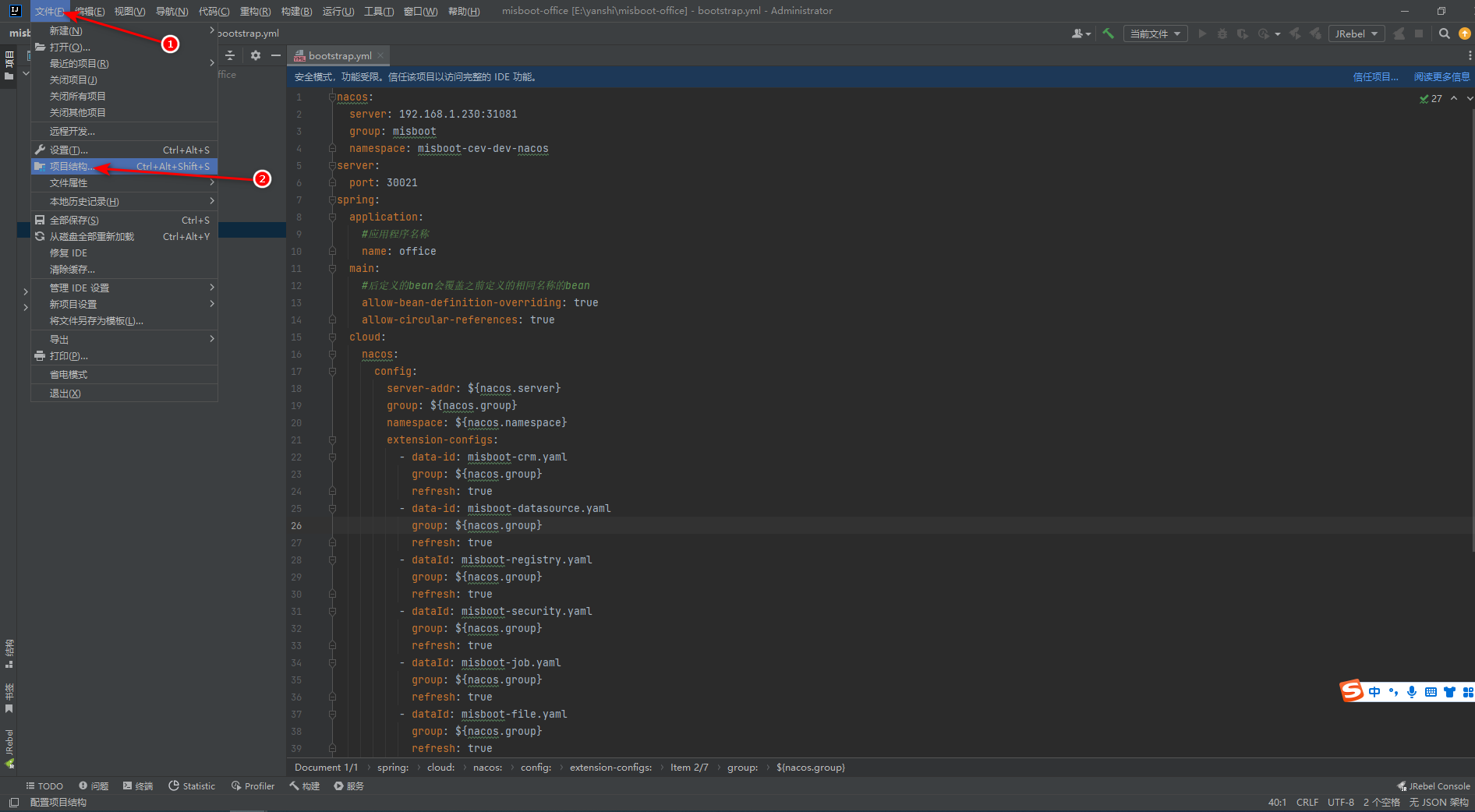
- 打开 IDEA 选择文件
- 选择项目结构
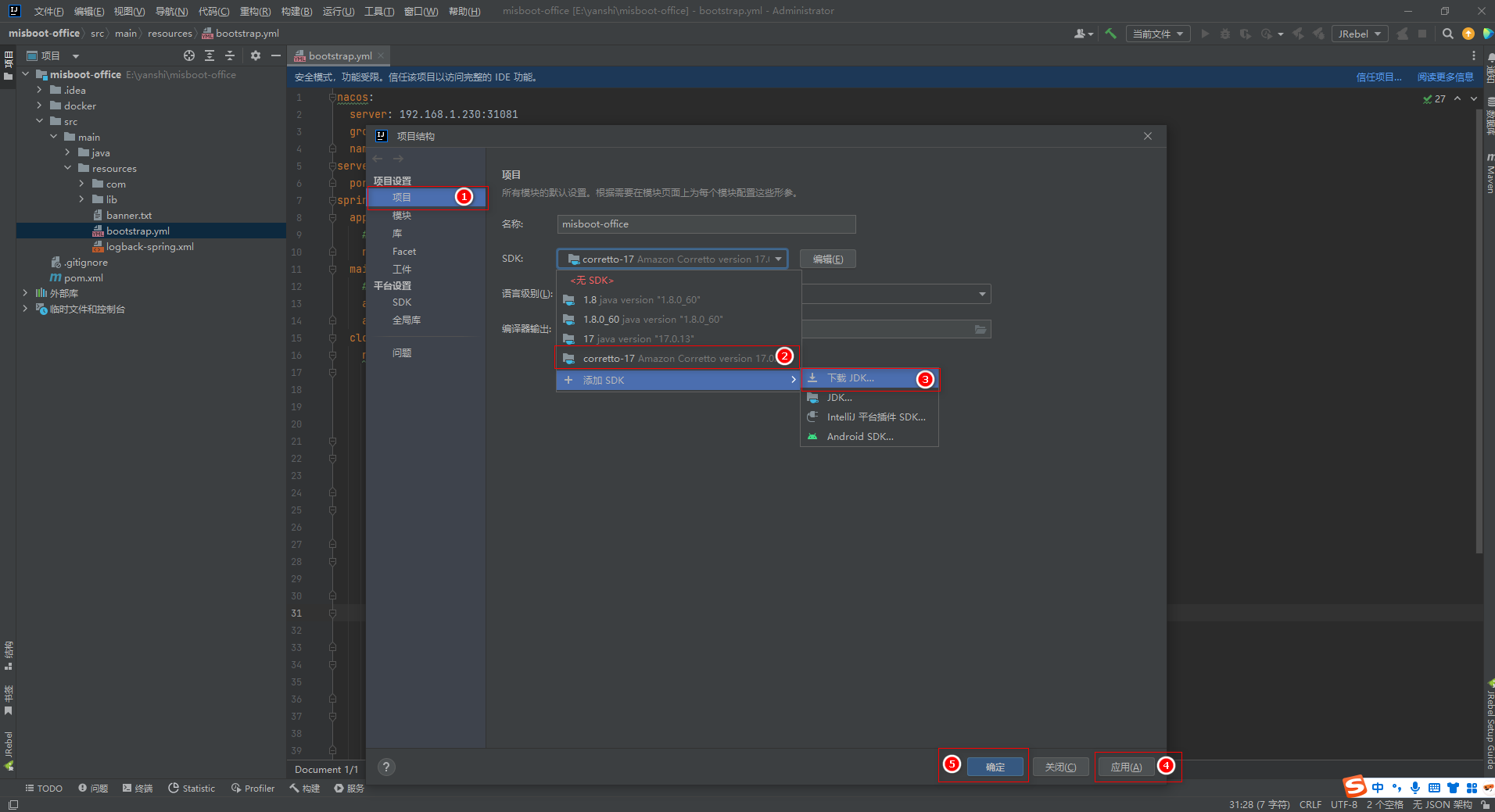
- 选择对应的项目设置下面的项目
- 选择对应的 jdk 版本
- 若没有对应的 jdk 版本则可以直接下载对应的 jdk 版本
- 选择 jdk 版本点击应用
- 最后点击确定回到代码开发页面
TIP
有些 IDEA 版本不支持直接下载 jdk 需要去网页先下载好
调整 maven 配置
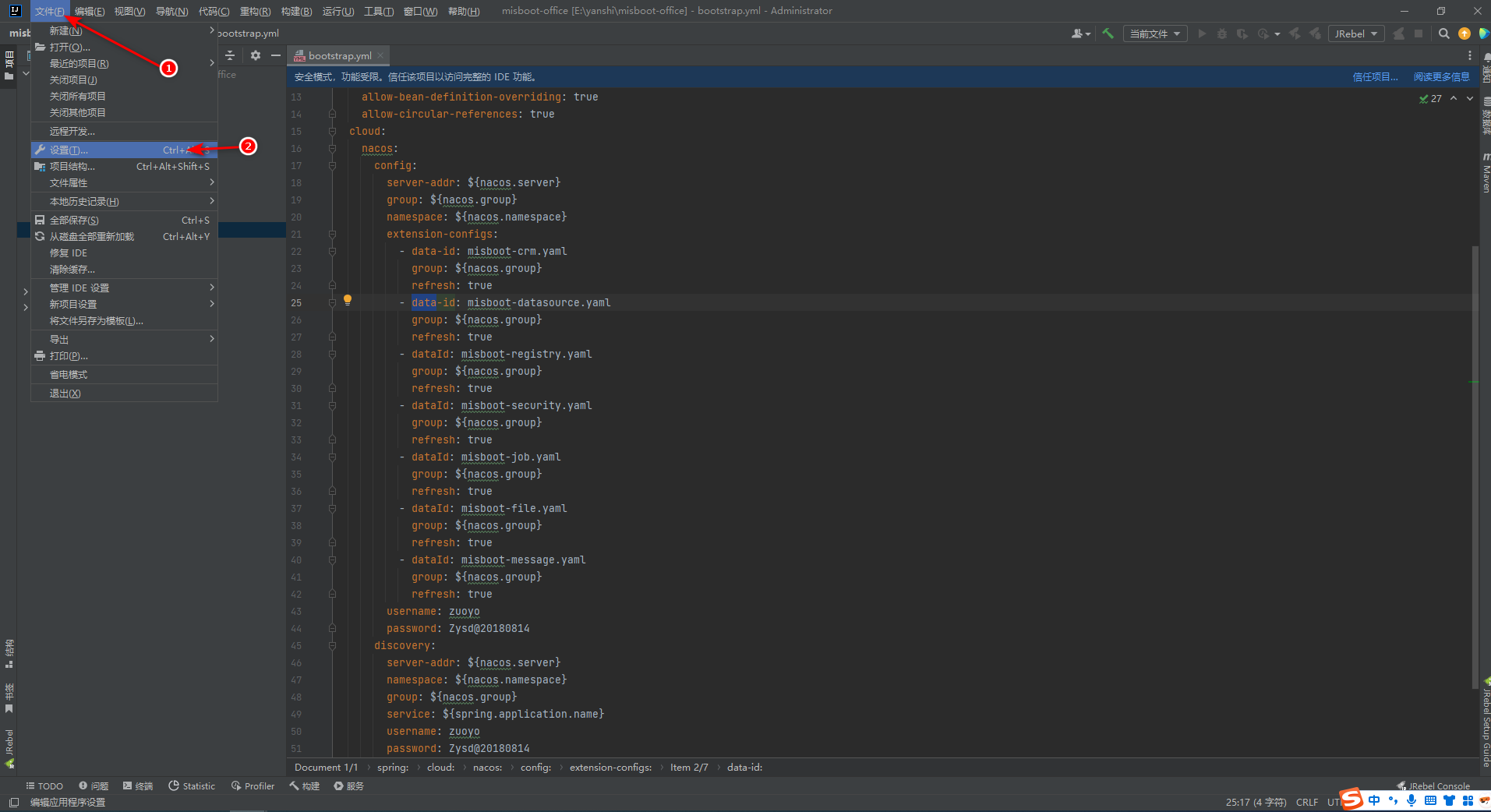
- 打开 IDEA 选择文件
- 选择设置
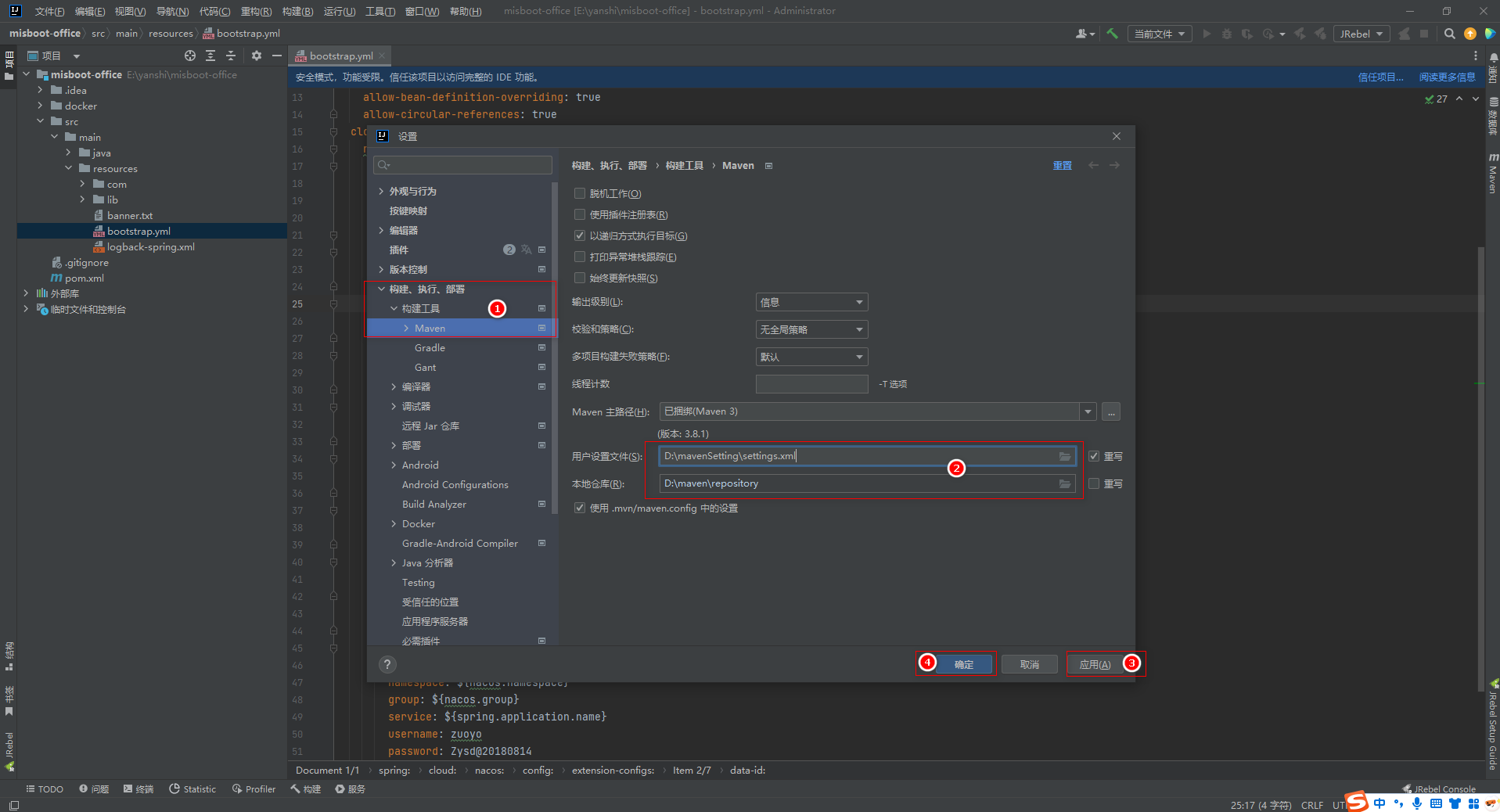
- 找到对应的 maven 选择项
- 设置好对应的 setting.xml 文件和 maven 路径
- 点击应用 maven 配置
- 最后点击确定回到代码开发页面
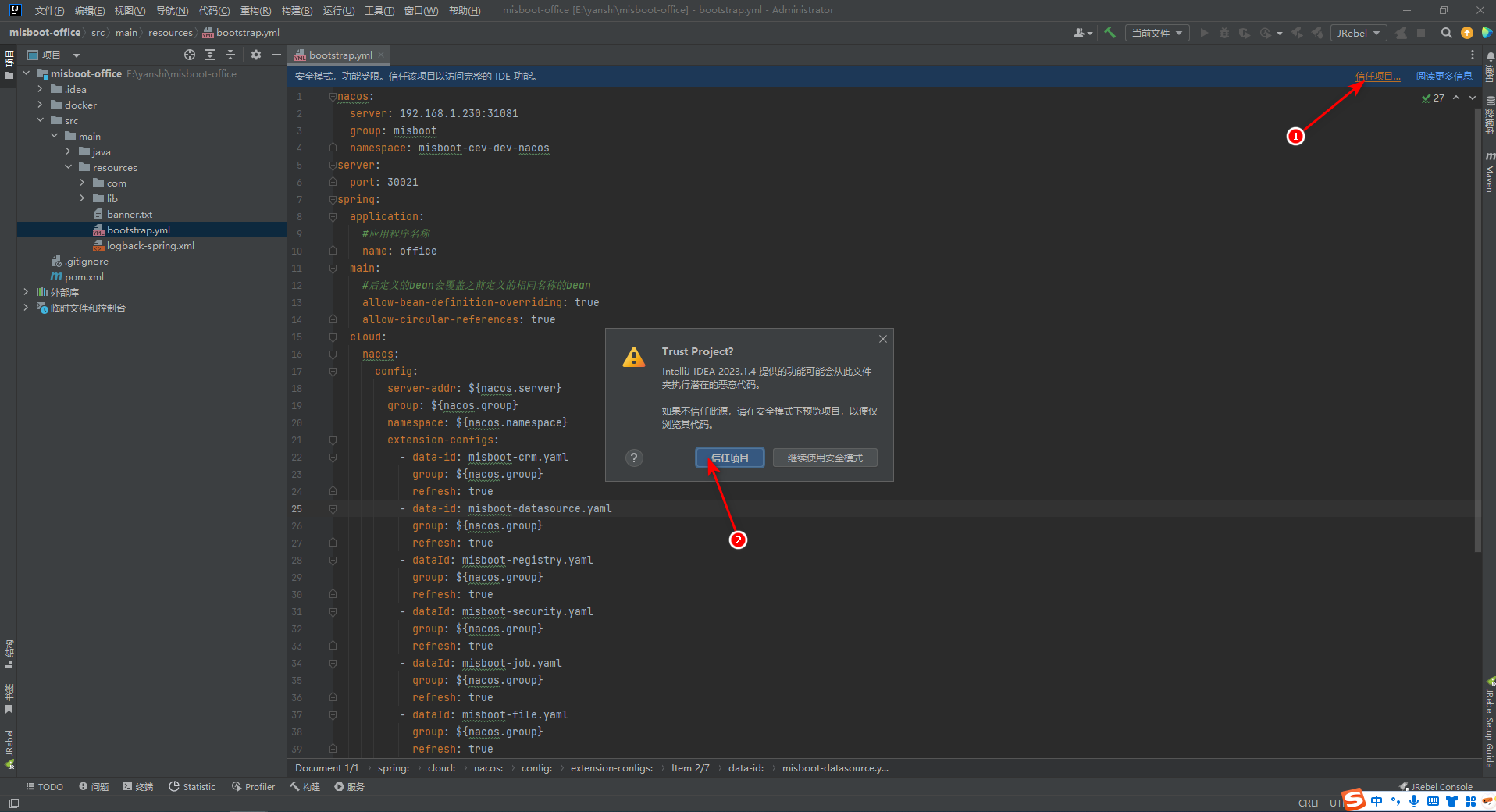
- 配置好 maven 后点击信任项目
- 二次确认再次点击信任项目加载对应的配置
WARNING
注意提示加载依赖包报错从下面几个原因查找问题
- maven 的 setting.xml 文件是否使用佐佑科技发送的源代码文件中的 setting.xml 文件
- setting.xml 中搜索http://repo.ewsd.cn/repository/maven-public/是否被注释掉了
- http://repo.ewsd.cn 能不能正常访问(不能访问请联系佐佑科技客服,或者在对应群里@相关佐佑科技人员)
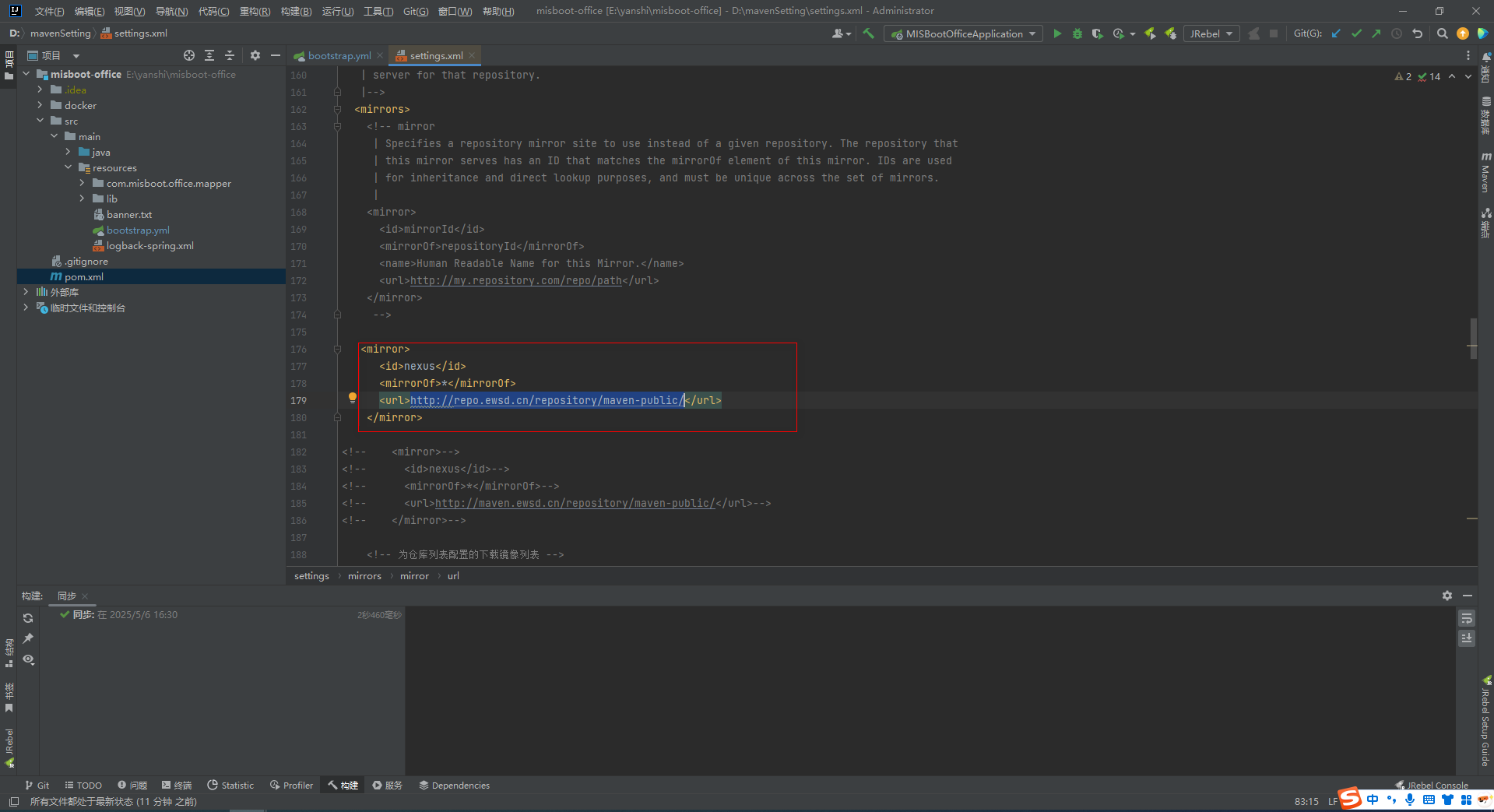
配置授权证书
项目默认调取的证书路径 
- 默认证书所存放的位置
- 授权证书文件
自定义设置证书路径 
- 自定义证书所存放的位置
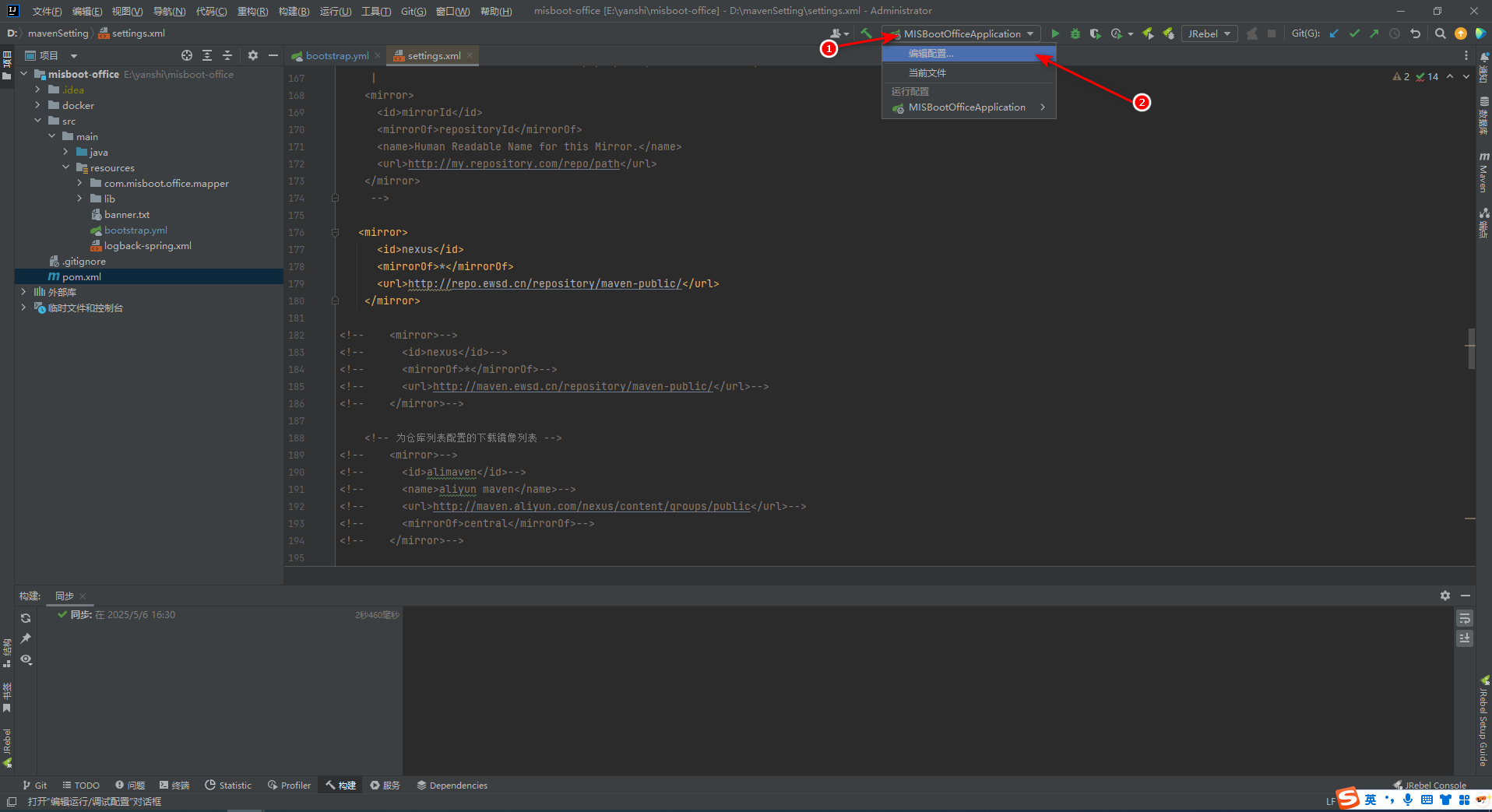
- 找到显示项目
- 下拉选择编辑配置
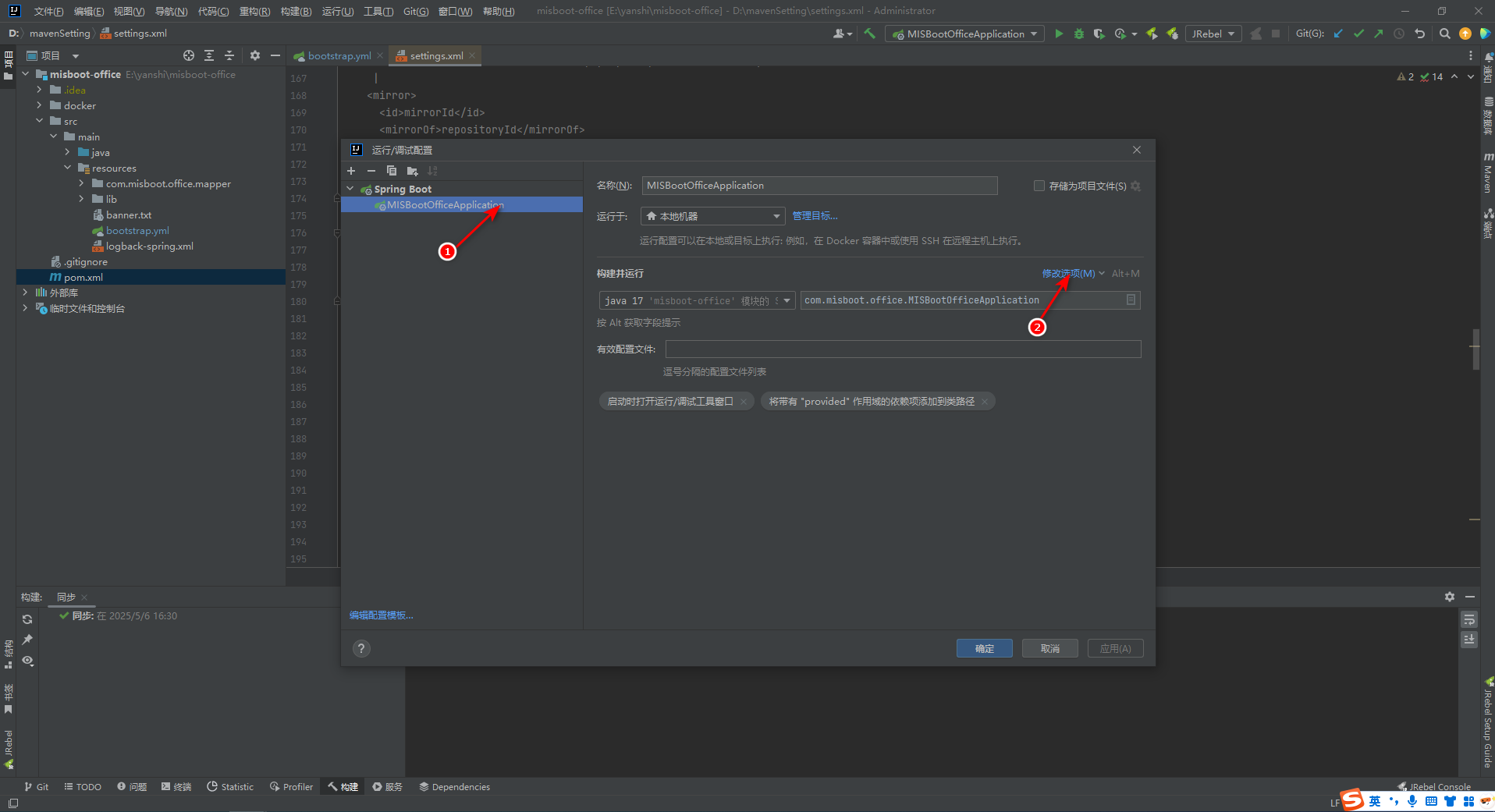
- 选择对应的项目
- 选择修改选择项
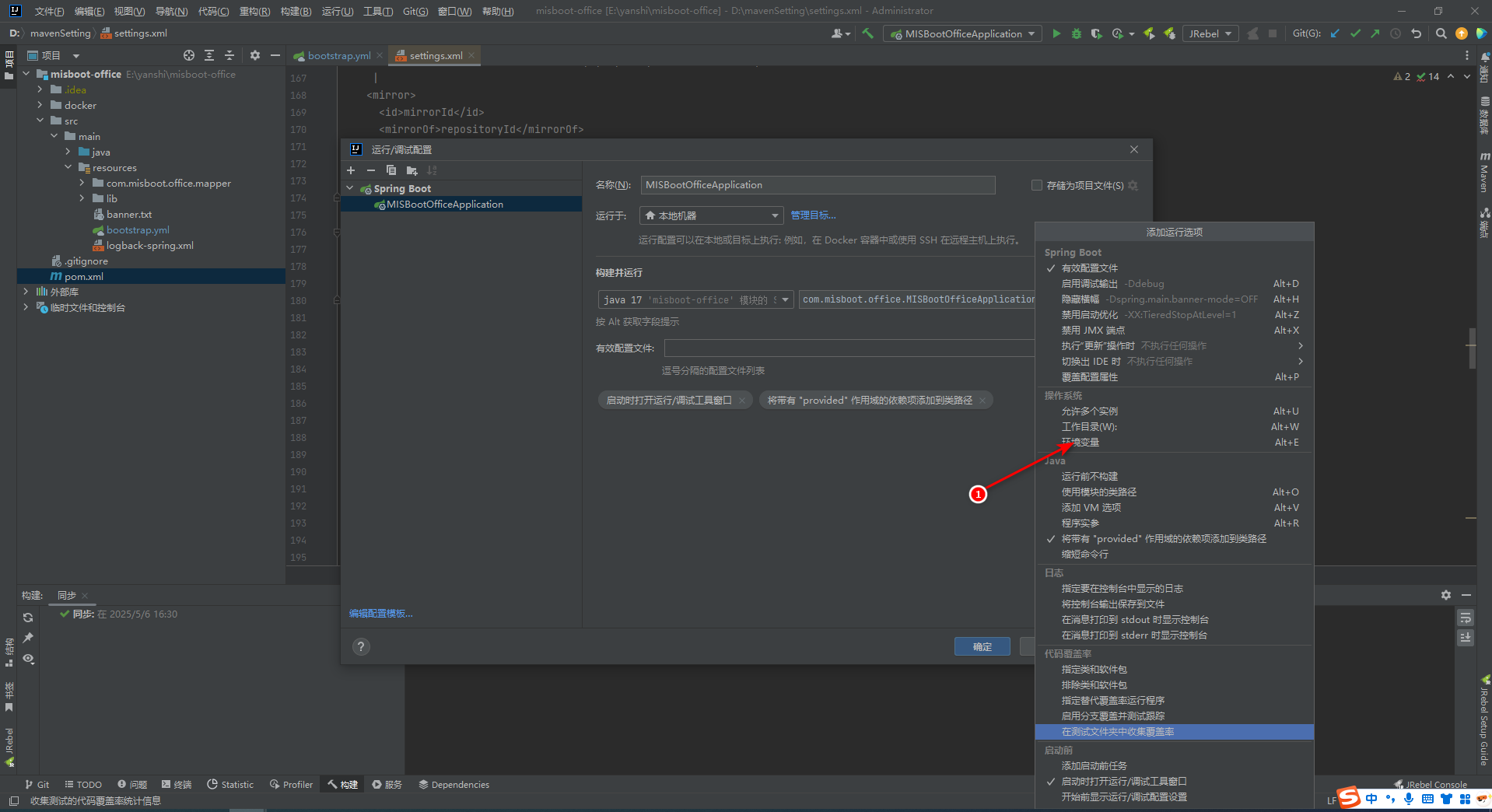
- 添加环境变量
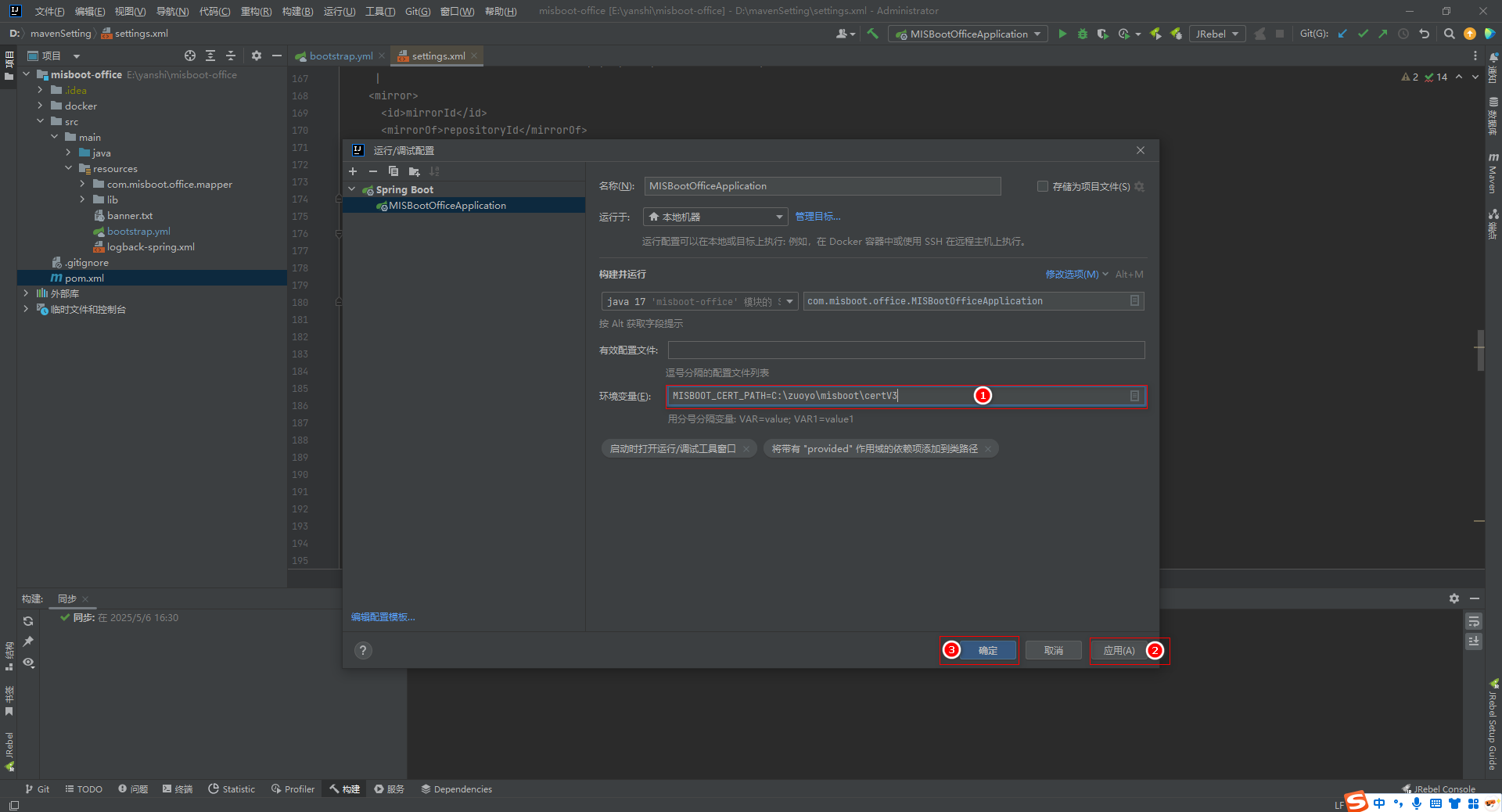
- 设置好对应的证书路径
- 点击应用正式路径配置
- 最后点击确定回到代码开发页面
运行项目
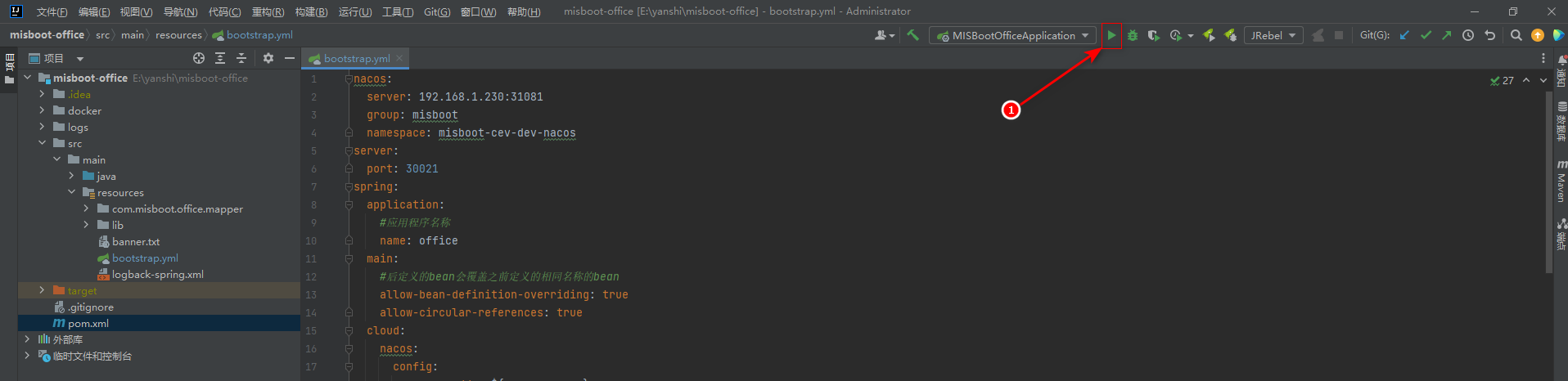
- 点击启动对应的项目

- 项目启动成功提示
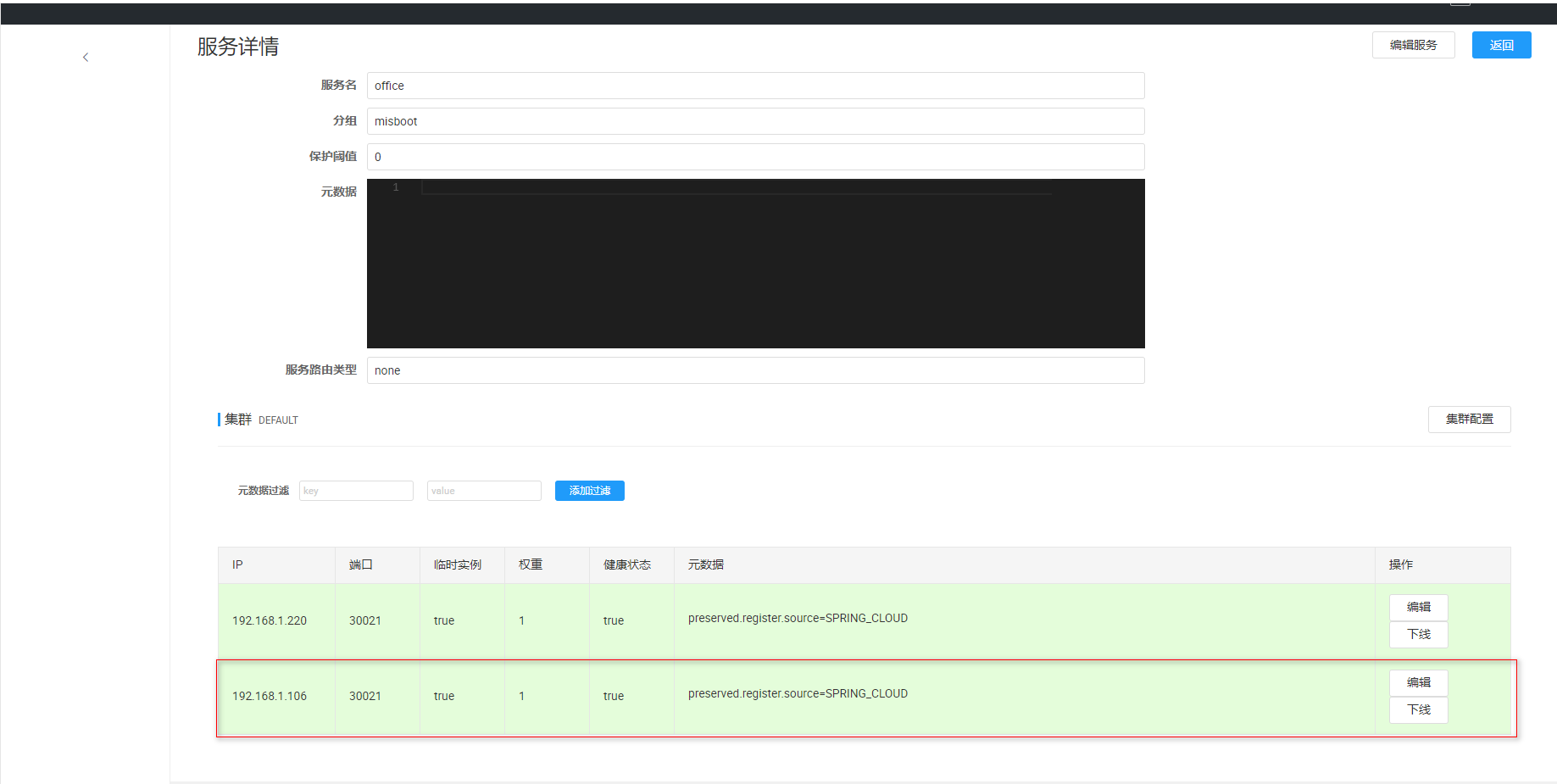 查看对应的项目是否挂载到 nacos 上面 若找到对应的项目则项目启动成功 其他的项目操作相同
查看对应的项目是否挂载到 nacos 上面 若找到对应的项目则项目启动成功 其他的项目操作相同
WARNING
电脑第一次启用项目时 maven 的配置最好用已有的不要重新下载不然下载会耗费大量的时间等待
